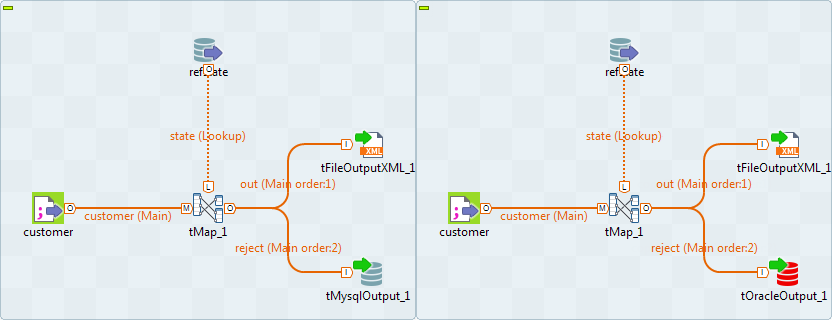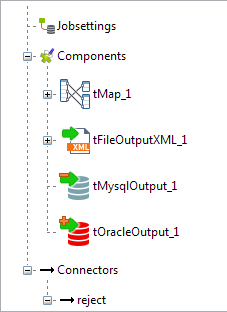Comparaison des Jobs
Le Studio Talend fournit l'option Compare Job qui vous permet de comparer des Jobs sur la même branche ou sur différentes branches, afin de lister les différences entre les éléments utilisés dans les deux Jobs. En utilisant cette option, vous pouvez :
-
Comparer les différentes versions du même Job.
-
Comparer le même Job dans différentes versions du Studio, pour voir si des modifications ont été apportées au Job dans les versions précédentes ou actuelle.
-
Comparer les Jobs créés à partir du même template, mais comprenant des paramètres différents, afin de contrôler les différences entre les Jobs.
Les différences entre les Jobs comparés sont affichées dans la vue Compare Result. Le détail des résultats s'affiche sous trois catégories : Jobsettings, Components et Connectors.
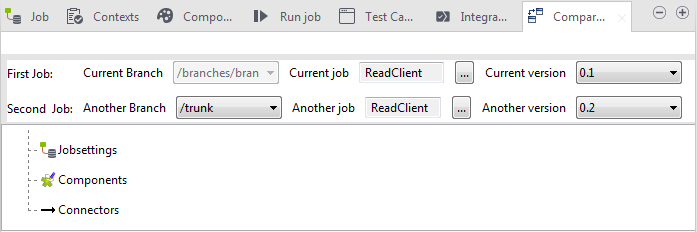
Le tableau ci-dessous donne la description des résultats de comparaison de chaque catégorie ci-dessus.
|
Catégorie |
Description |
|
Jobsettings |
liste toutes les différences relatives aux paramètres du Job comparé. |
|
Composants |
liste les différences dans les composants et le paramètre de composant utilisé dans les deux Jobs. Un signe moins s'affiche en haut du composant listé dans la vue Compare Result ce qui indique que ce composant manque dans le design d'un des deux Jobs comparés. Un signe plus s'affiche en haut du composant listé dans la vue ce qui indique que ce composant a été ajouté à l'un des deux Jobs comparés. Toutes les différences dans les paramètres de composant seront listées dans des tables qui s'afficheront sous le composant correspondant. |
|
Connecteurs |
liste les différences dans les liens utilisés pour connecter les composants de deux Jobs. |
Le processus de comparaison de deux Jobs ou de deux versions différentes d'un même Job est identique.
Pour comparer deux versions différentes d'un même Job, faites comme suit :
Procédure
Résultats
Dans cet exemple, les différences entre les deux versions du Job sont relatives aux composants et aux liens (connecteurs). La capture d'écran ci-dessous montre les différents composants utilisés dans les deux versions.
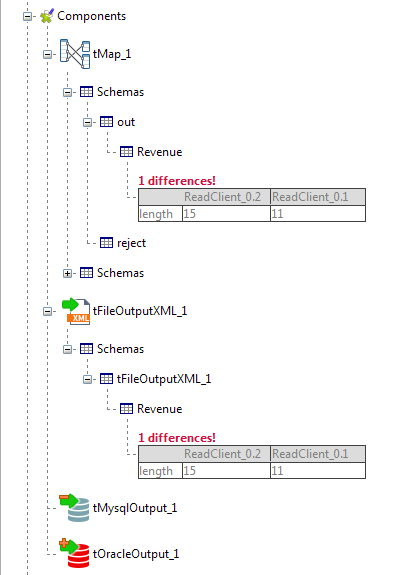
Par exemple, il y a une différence dans les schémas de sortie utilisés pour les composants tMap et tFileOutputXML : la longueur de la colonne Revenue est de 15 dans la deuxième version du Job alors qu'elle est de 11 dans la première version du même Job. Le signe moins s'affiche au-dessus du composant tMysqlOutput, ce qui indique que le composant manque à la création d'un des deux Jobs comparés. Le signe plus s'affiche au-dessus du composant tOracleOutput, ce qui indique que ce composant a été ajouté à l'un des deux Jobs comparés.
La capture d'écran ci-dessous montre les différences dans les liens utilisés pour relier les composants dans les versions du même Job.
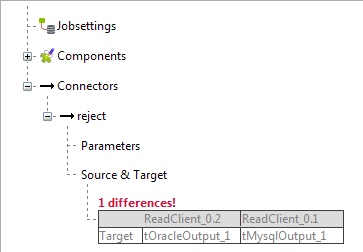
Dans cet exemple, il y a une différence liée au lien reject utilisé dans les deux versions : la cible de ce lien dans la première version est un composant tMysqlOutput, alors qu'il s'agit d'un composant tOracleOutput dans la deuxième version.


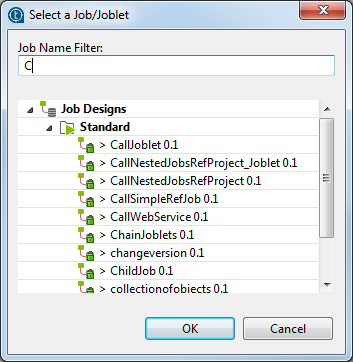
 pour lancer le processus d'exécution.
pour lancer le processus d'exécution.